6 התיקונים הטובים ביותר לתגובות הודעות שאינן פועלות עבור iMessage באייפון
Miscellanea / / April 04, 2023
בזמן השימוש ב-iMessage באפליקציית Messages באייפון שלך, אתה יכול להשתמש בתכונת תגובות הודעות כדי לבטא את עצמך טוב יותר עם אנשי הקשר שלך. אמנם זה מוסיף כיף לצ'אטים קבוצתיים או כשאתה לשתף פעולה בפרויקטים עם אנשי הקשר שלך, זה עלול לאלץ אותך להקליד טקסט כאשר התגובות לא עובדות.

חלק מהמשתמשים מדווחים שהם לא יכולים להשתמש בתכונת תגובות הודעות באפליקציית הודעות. אז אם גם אתה ביניהם, הנה התיקונים הטובים ביותר עבור תגובות הודעות שאינן עובדות עבור iMessage באייפון.
1. הפעל את אפקטי ההודעה להפעלה אוטומטית
תגובות ההודעה שבהן אתה מבחין בעת השימוש ב-iMessage הן אחת מיני רבות אפקטי הודעות באייפון שלך. כדי שתכונת תגובות הודעות תעבוד בצורה חלקה, תצטרך לבדוק אם אפשרות ההפעלה האוטומטית של אפקטי הודעה מופעלת.
שלב 1: פתח את אפליקציית ההגדרות באייפון שלך.

שלב 2: גלול מטה כדי להקיש על נגישות.

שלב 3: הקש על תנועה.

שלב 4: אפשר את המתג שליד 'הפעלה אוטומטית של אפקטי הודעה'.

שלב 5: סגור את ההגדרות ופתח את אפליקציית ההודעות כדי לבדוק אם הבעיה נפתרה.

2. השבת את 3D Touch
3D Touch הוכרז עם השקת האייפון 6S. תכונה זו אפשרה למשתמשים לגשת לכמה אפשרויות והגדרות בסיסיות מאפליקציות שונות. בזמן השימוש ב- Message Reactions, אתה אכן משתמש ב-3D Touch באפליקציית Messages. עם השקת דגמי האייפון החדשים, 3D Touch שונה ל-Haptic Touch.
מומלץ להשבית את הפונקציונליות של 3D Touch ו-Haptic Touch כדי לפתור בעיה זו. הנה איך אתה יכול לנסות את זה.
לאייפון עם 3D Touch
שלב 1: פתח את אפליקציית ההגדרות באייפון שלך.

שלב 2: גלול מטה כדי להקיש על נגישות.

שלב 3: הקש על מגע.

שלב 4: הקש על '3D & Haptic Touch'.

שלב 5: כבה את המתג ליד 3D Touch כדי להשבית את התכונה.
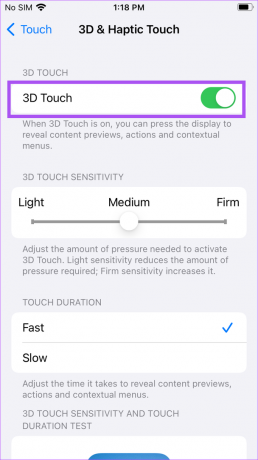
שלב 6: גלול מטה ובחר איטי בקטע משך מגע.

שלב 7: סגור את אפליקציית ההגדרות ופתח את הודעות כדי לבדוק אם הבעיה נפתרה.

עבור מכשירי אייפון עם מגע Haptic
שלב 1: פתח את אפליקציית ההגדרות באייפון שלך.

שלב 2: גלול מטה כדי להקיש על נגישות.

שלב 3: הקש על מגע.

שלב 4: הקש על Haptic Touch.

שלב 5: בחר איטי בקטע משך מגע.
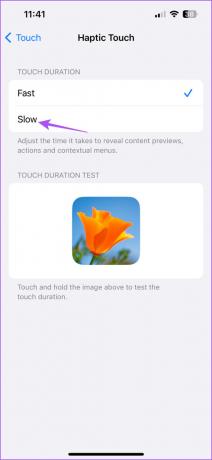
שלב 6: סגור את אפליקציית ההגדרות ופתח את אפליקציית ההודעות כדי לבדוק אם הבעיה נפתרה.

3. כפה יציאה והפעל מחדש את אפליקציית הודעות
אם אתה עדיין מתמודד עם הבעיה, תוכל לאלץ יציאה ולהפעיל מחדש את אפליקציית ההודעות. פתרון זה עובד רוב הזמן כאשר אפליקציה מתחילה להתקלקל באייפון שלך.
שלב 1: במסך הבית של האייפון שלך, החלק למעלה והחזק כדי לחשוף את חלונות אפליקציית הרקע.
שלב 2: החלק ימינה וחפש את אפליקציית ההודעות. לאחר מכן, הקש עליו כדי לבחור את כרטיס האפליקציה והחלק למעלה כדי להסיר אותו.

שלב 3: הפעל מחדש את אפליקציית ההודעות ובדוק אם הבעיה נפתרה.

4. כבה את הפחת תנועה
לאייפון שלך יש כמה אפקטי תנועה כדי ליצור תפיסת עומק על מסך הבית שלך ותוך כדי שימוש באפליקציות כמו הודעות. אבל לפעמים אפקטי הבועה או המסך אינם פועלים כראוי בגלל תכונה זו. אז אתה יכול לנסות להשבית את אפקטי התנועה אם תגובות ההודעה עדיין לא פועלות ב-iMessage.
שלב 1: פתח את אפליקציית ההגדרות באייפון שלך.

שלב 2: גלול מטה והקש על נגישות.

שלב 3: הקש על תנועה.

שלב 4: כבה את המתג ליד הפחתת תנועה.

שלב 5: סגור את אפליקציית ההגדרות ופתח את אפליקציית ההודעות כדי לבדוק אם הבעיה נפתרה.

5. הפעל שוב את שירות iMessage
אתה יכול להשבית ולהפעיל את iMessage שוב באייפון שלך אם הבעיה נמשכת. פעולה זו תוריד את כל נתוני iMessage שלך שוב לאייפון שלך.
שלב 1: פתח את אפליקציית ההגדרות באייפון שלך.

שלב 2: גלול מטה כדי להקיש על הודעות.

שלב 3: כבה את המתג ליד iMessage כדי להשבית את השירות.
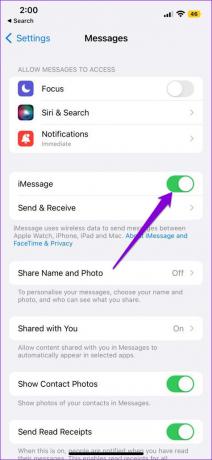
שלב 4: המתן מספר שניות. לאחר מכן, הפעל שוב את המתג כדי להפעיל את iMessage.
שלב 5: לאחר הורדת כל ההודעות שלך, בדוק אם הבעיה נפתרה.

6. עדכן את אפליקציית ההודעות
המוצא האחרון הוא לעדכן את הגרסה של אפליקציית ההודעות באייפון שלך. לשם כך, עליך לעדכן את גרסת iOS, אם התעכבת בהתקנת עדכון גדול.
שלב 1: פתח את אפליקציית ההגדרות באייפון שלך.

שלב 2: גלול מטה כדי להקיש על כללי.

שלב 3: הקש על עדכון תוכנה.

שלב 4: אם קיים עדכון זמין, הורד והתקן אותו.
שלב 5: כאשר האייפון שלך מתקין אותו ומופעל מחדש, הפעל מחדש את אפליקציית ההודעות ובדוק אם הבעיה נפתרה.

הגיבו ל-iMessages
פתרונות אלה יעזרו לך לחזור להגיב להודעות iMesss שלך שנשלחו על ידי אנשי הקשר שלך. אבל לפעמים, ייתכן שלא תוכל לשלוח iMessage באייפון שלך. אם אי פעם נתקלת בבעיה זו, אתה יכול לעיין בפוסט שלנו המציע את התיקונים הטובים ביותר עבור iMessage לא לשלוח לאיש קשר אחד באייפון.
עודכן לאחרונה ב-14 בפברואר, 2023
המאמר לעיל עשוי להכיל קישורי שותפים שעוזרים לתמוך ב-Guiding Tech. עם זאת, זה לא משפיע על שלמות העריכה שלנו. התוכן נשאר חסר פניות ואותנטי.
נכתב על ידי
Paurush Chaudhary
ביטול המסתורין של עולם הטכנולוגיה בצורה הפשוטה ביותר ופתרון בעיות יומיומיות הקשורות לסמארטפונים, מחשבים ניידים, טלוויזיות ופלטפורמות הזרמת תוכן.



